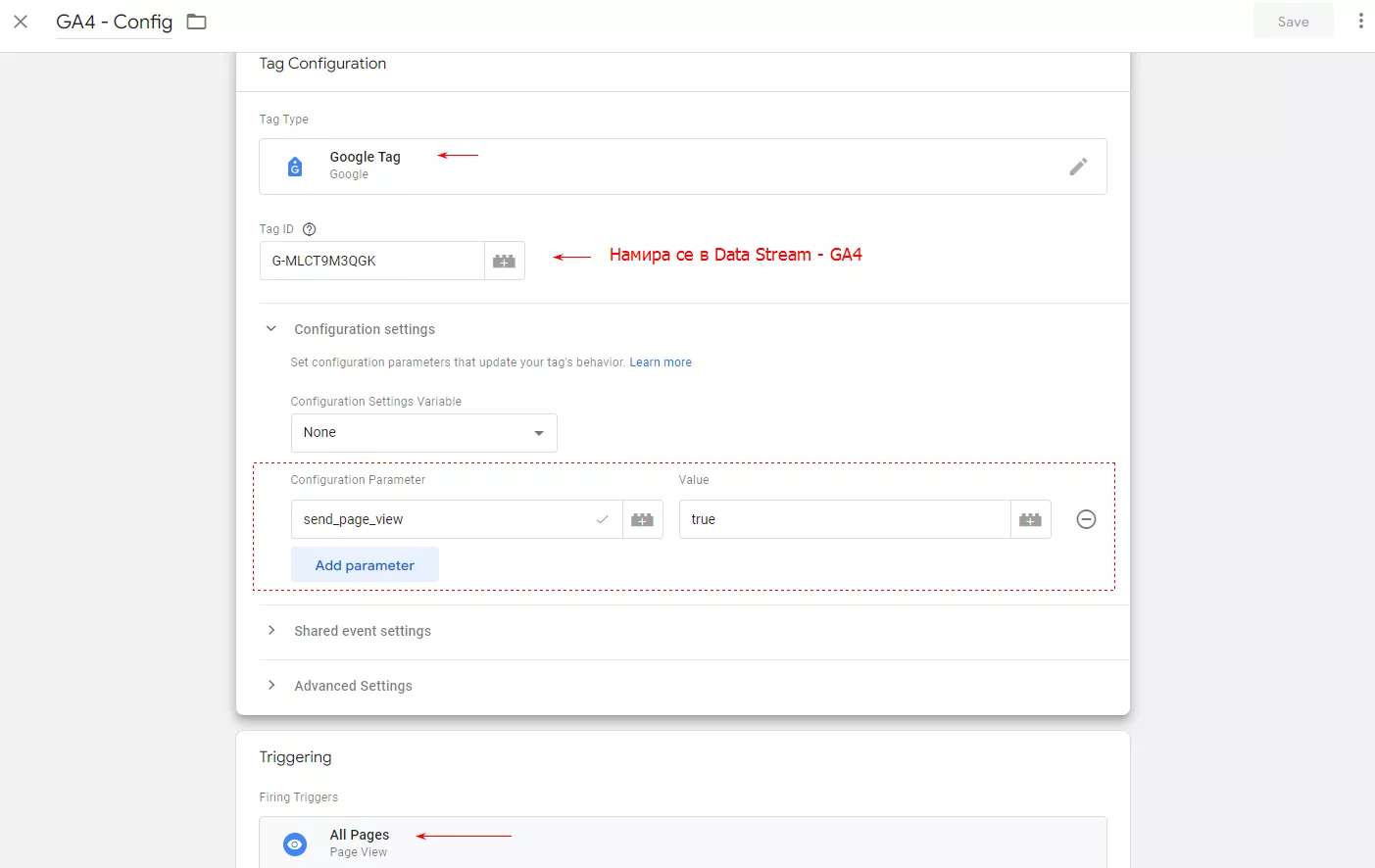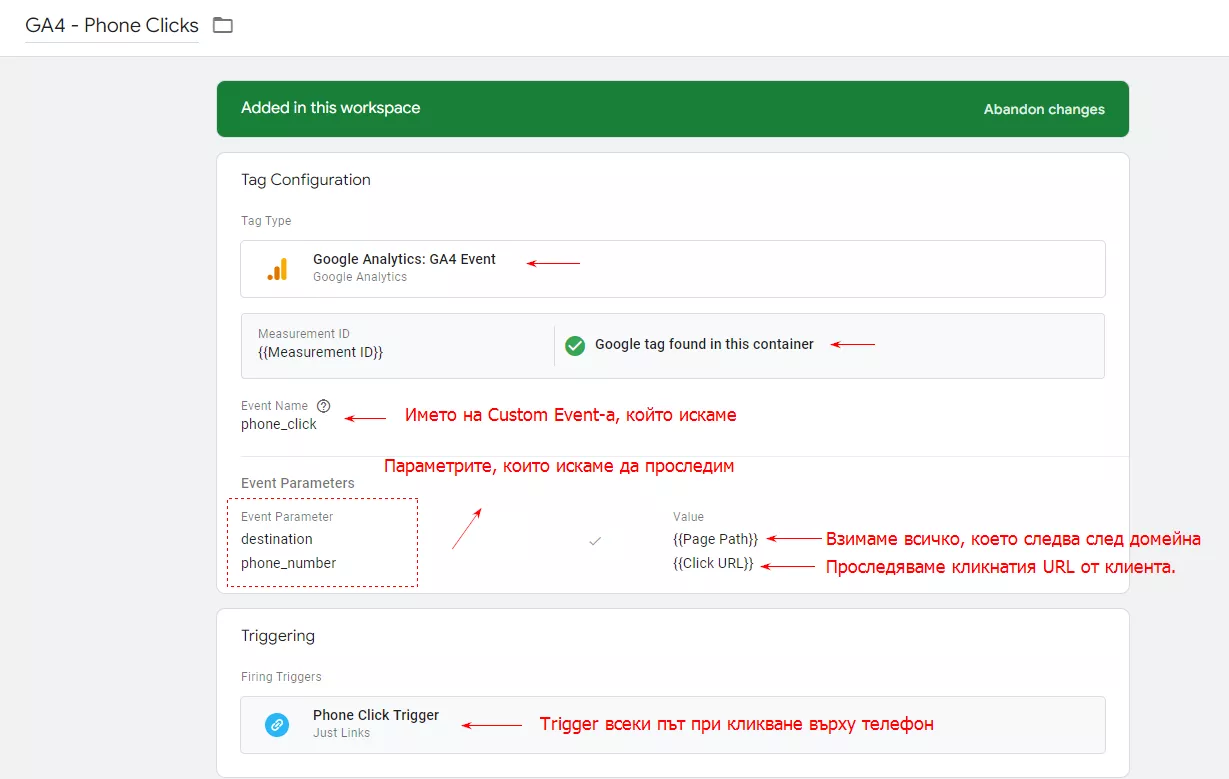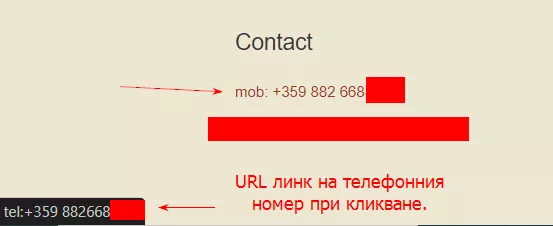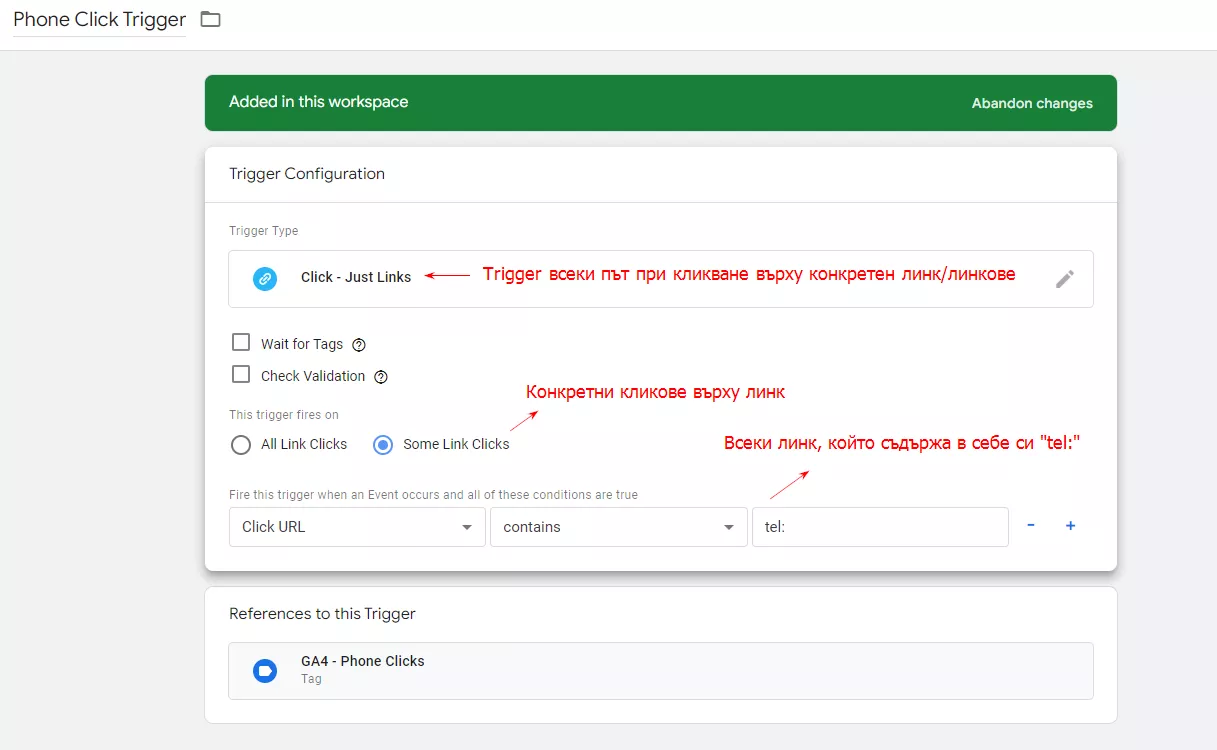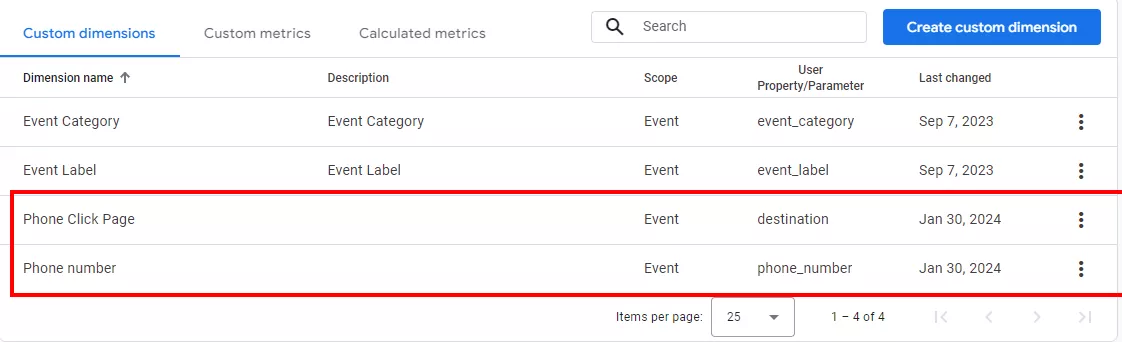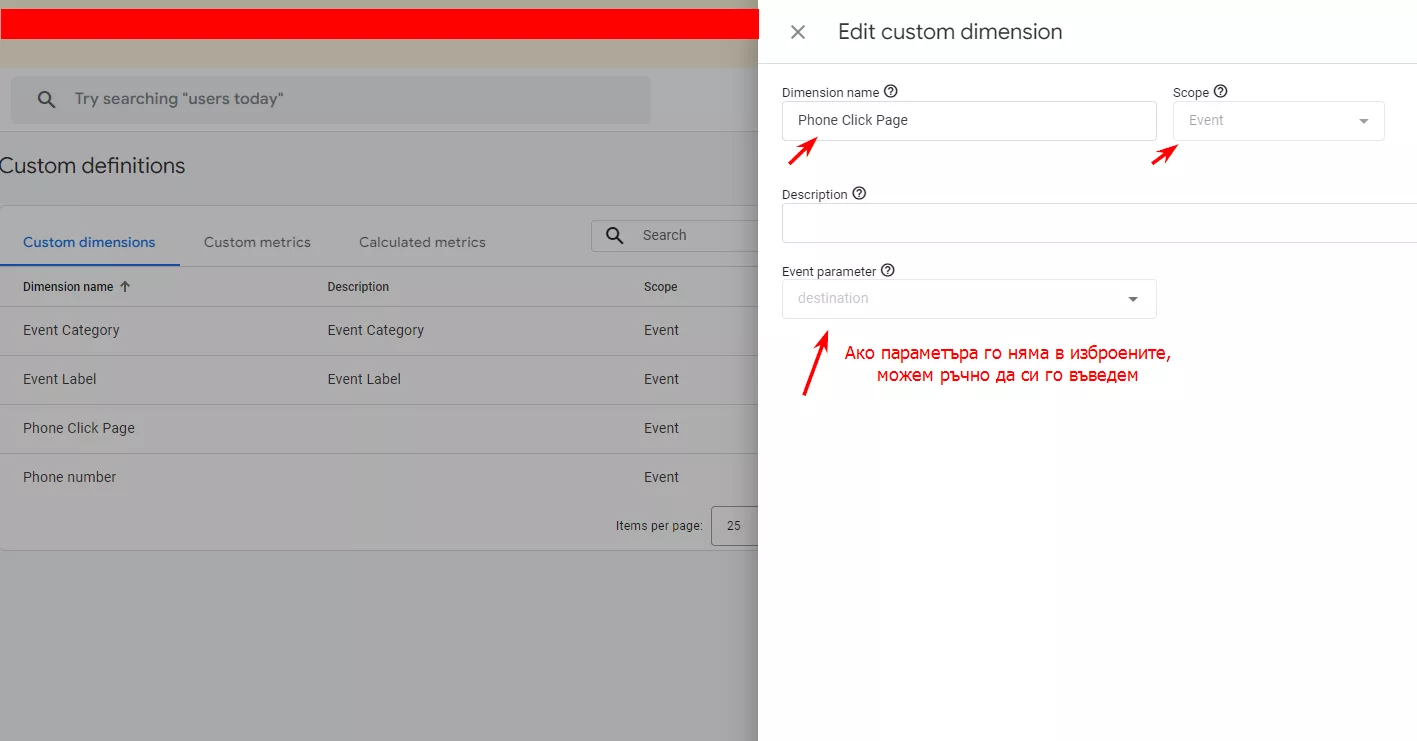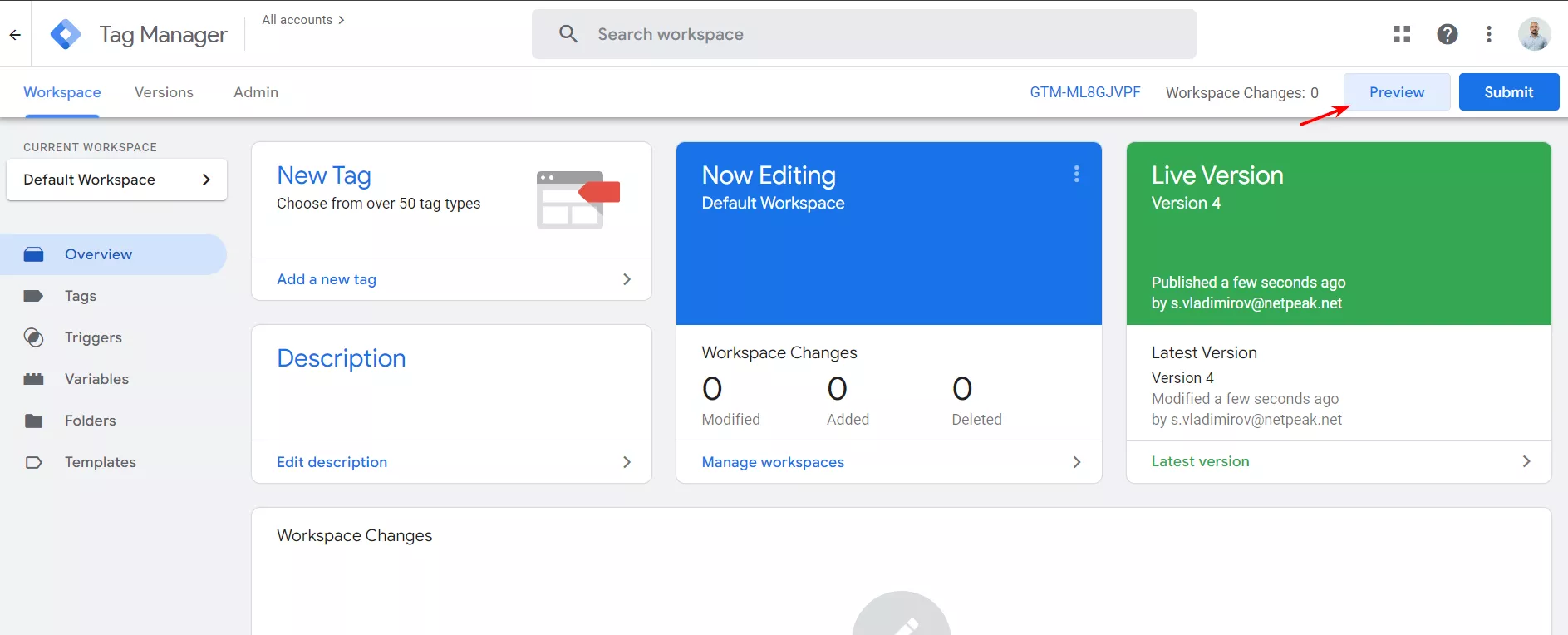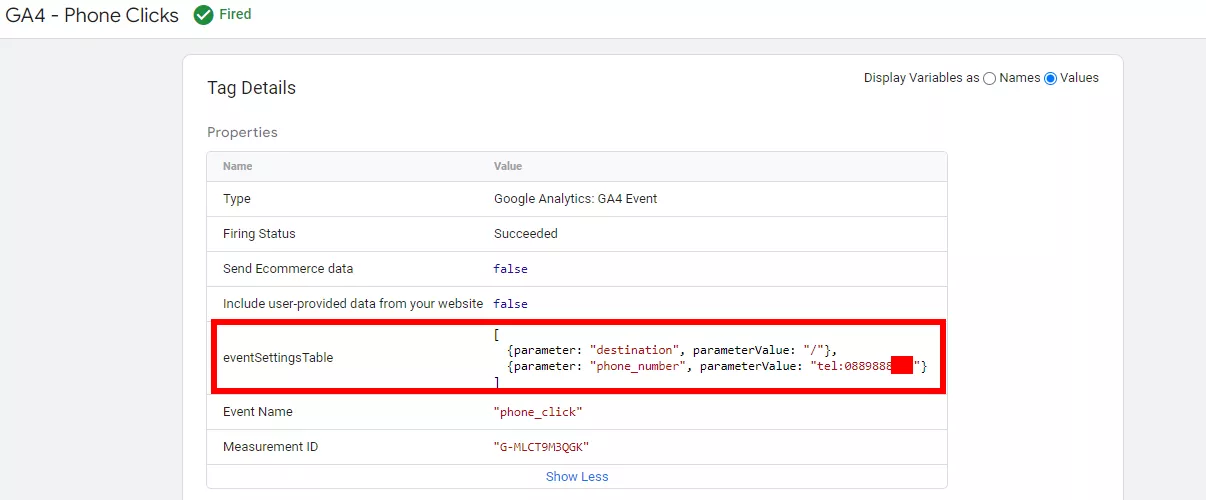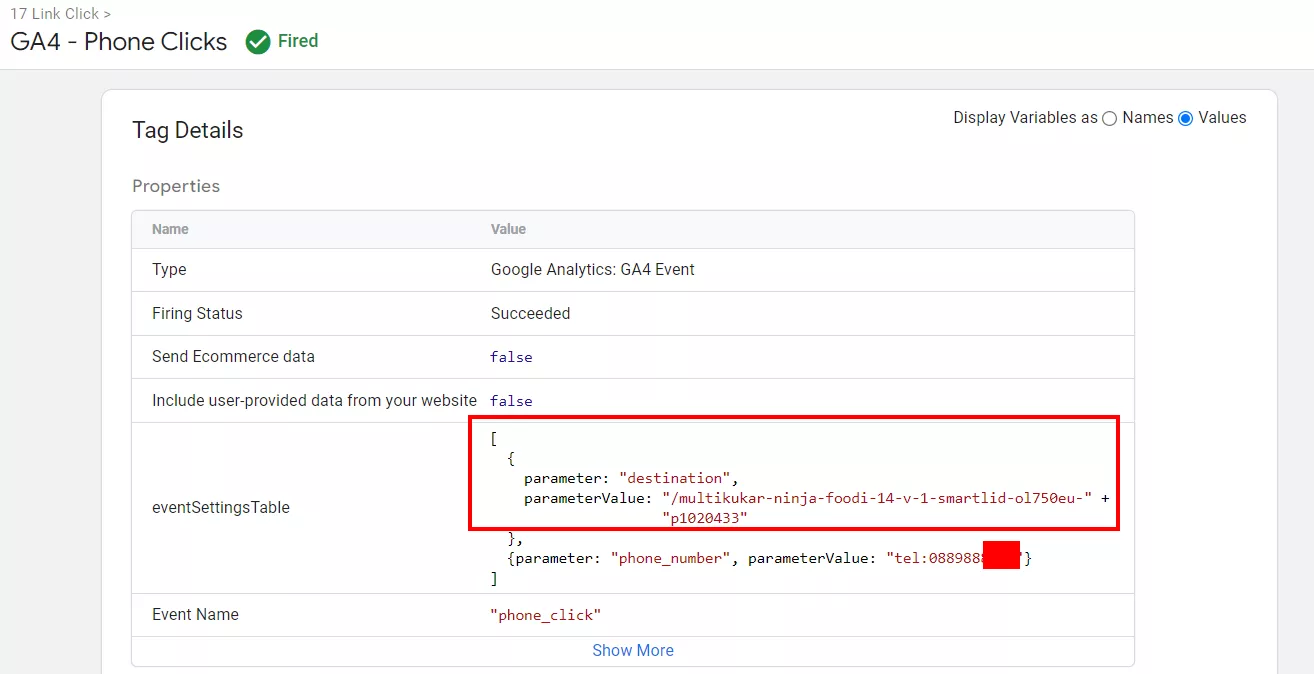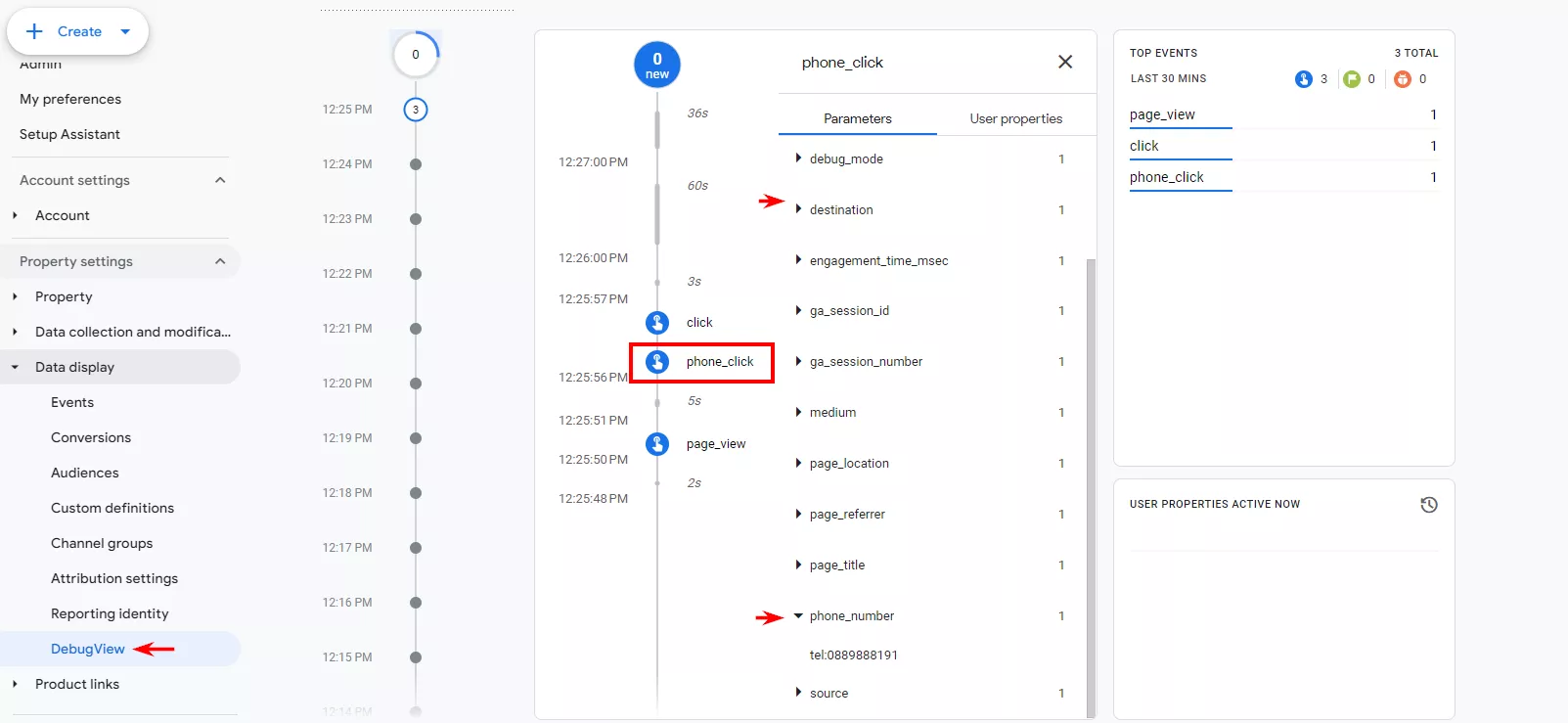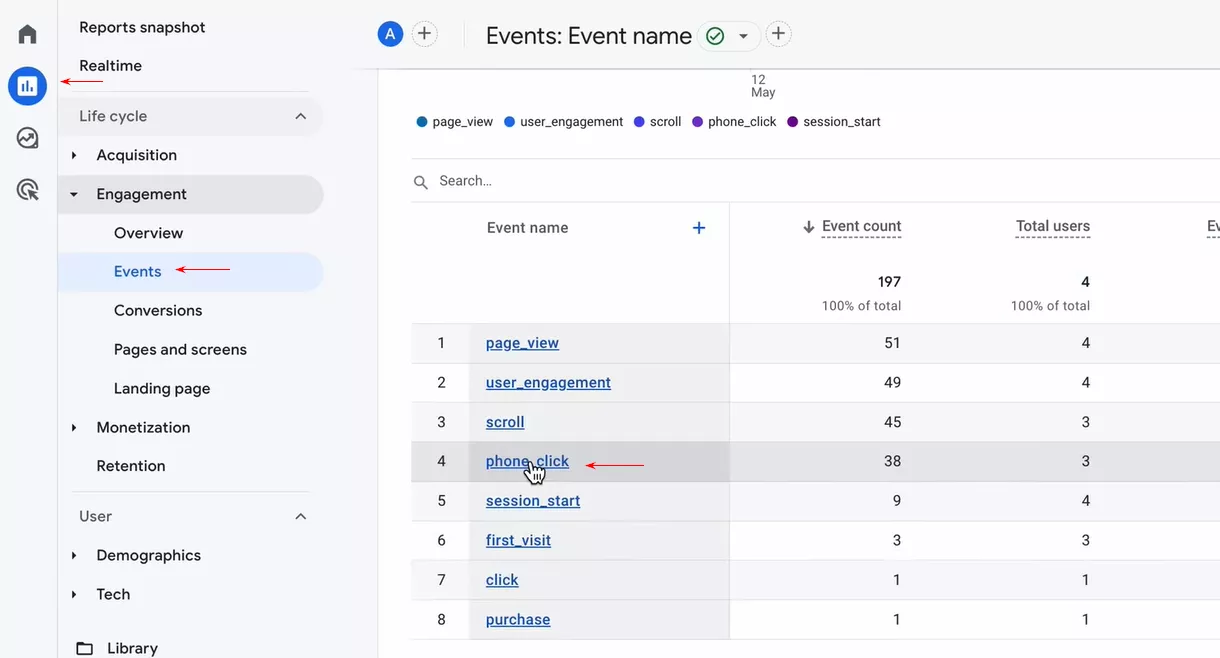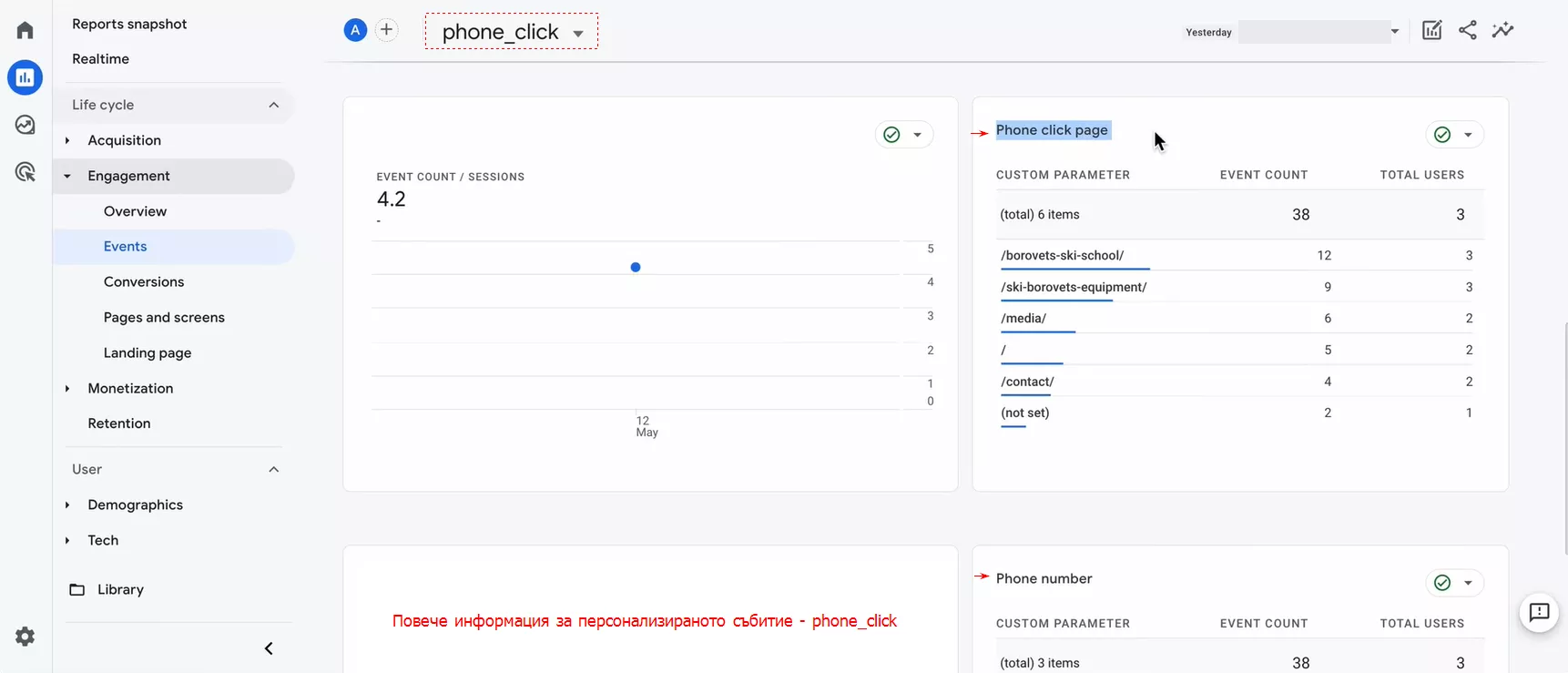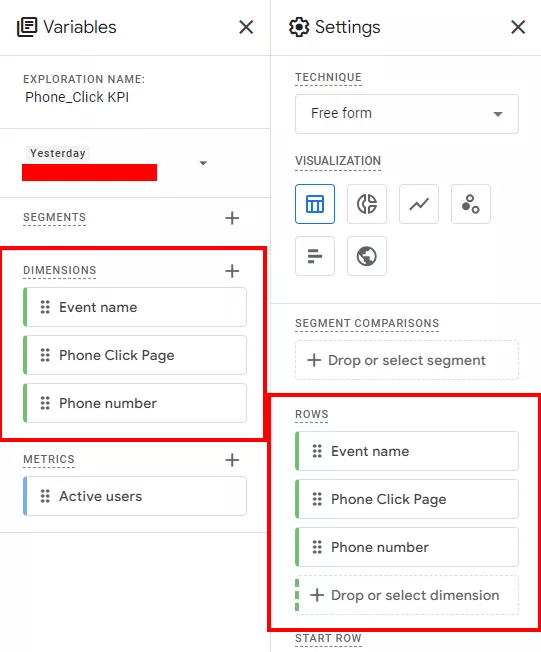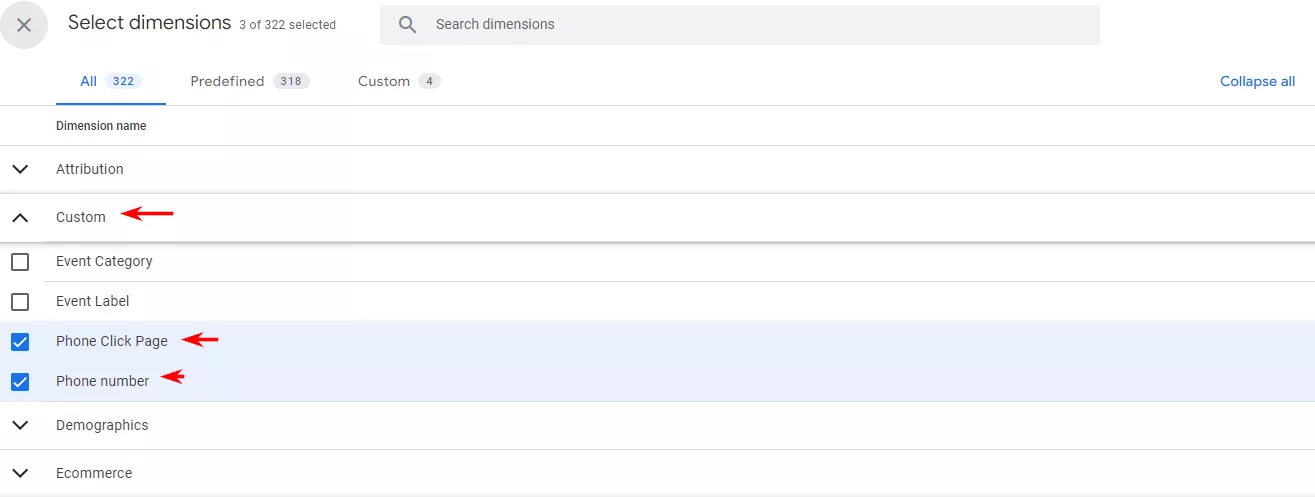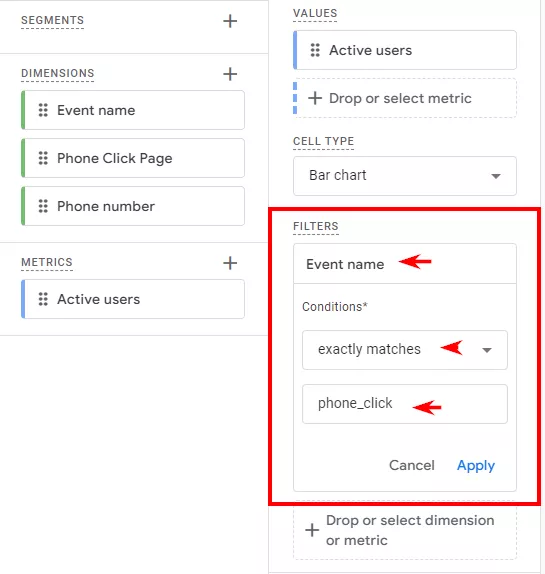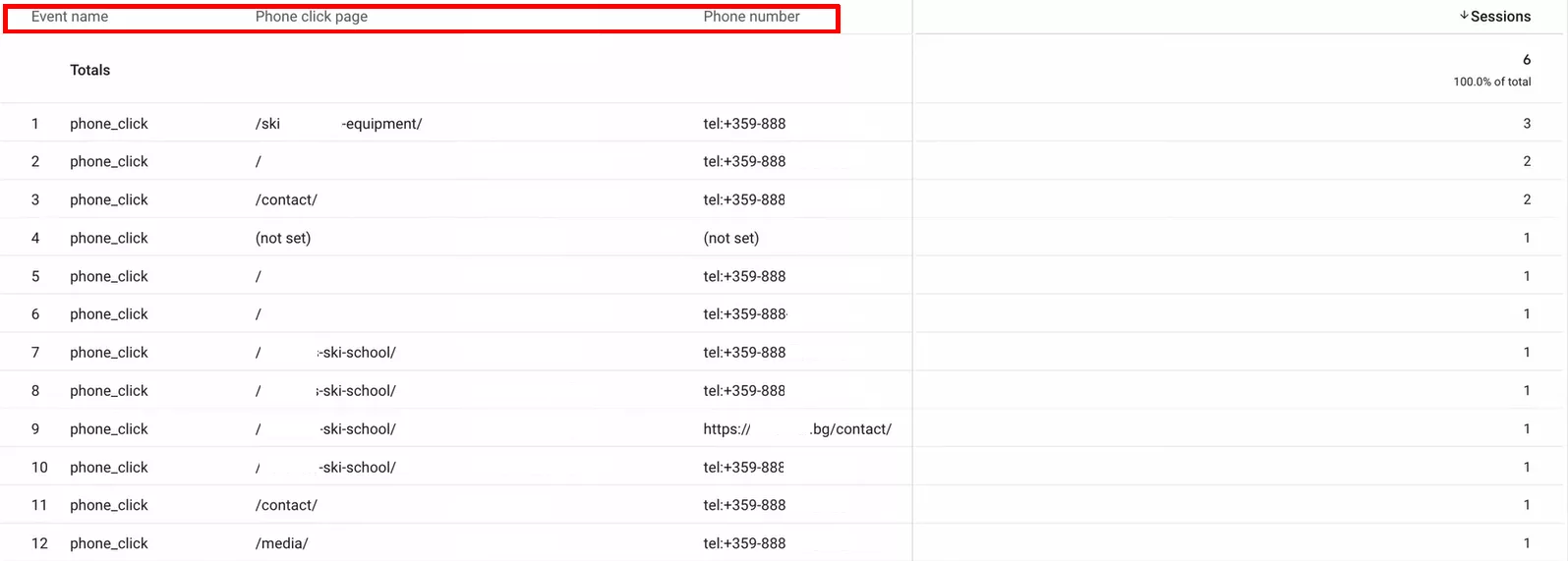Бързо и лесно: създаване на Custom Events в Google Analytics 4 чрез Google Tag Manager
Основни точки:
- Въведение: какво предсталяват Custom Events в GA4
- Създаване на tag за Custom Event в GTM
- Създаване на trigger. Кога да се активира tag
- Custom definition в Google Analytics 4
- Тестване в GTM и GA4. Отчита ли правилно custom event-a
- Къде да използваме Custom Events в GA4 отчетите
- Бонус: как да създадем персонален отчет за Custom Event в GA4
- Заключение
Въведение: какво предсталяват Custom Events в GA4
Събирайте допълнителна информация, която Google Analytics 4 не събира автоматично.
Понякога потребител извършва действие, което искате да анализирате в отчетите, но то не се 'събира' нито автоматично, нито е от препоръчаните събития. В този случай може да има смисъл да внедрите Custom Event - персонализирано събитие.
Например, докато Google Analytics записва кога потребител преглежда страница, може да искате да знаете кога кликва върху телефонен номер, взаимодейства с нова функция, стига до страница за потвърждение или преименува файл. В тези случаи е добре да внедрите персонализирано събитие.
В тази статия ще разгледаме следния казус:
Няма автоматично или препоръчително събитие, което GA4 да ни предложи за проследяване на потребители, които кликват върху телефонния ни номер в уебсайта, затова ние ще създадем custom event (персонализирано събитие) - Event name: phone_click.
Parameters:
- destination → от кой URL идва кликването;
- phone_number → от кой телефонен номер (ако имате различни телефонни номера в уебсайта).
Преди да създадете персонализирано събитие, проверете дали събитието, което искате да създадете, вече не се събира чрез автоматично събирано събитие или чрез препоръчано събитие. Винаги е по-добре да използвате съществуващо събитие, тъй като тези събития автоматично попълват величини и показатели, които се използват в отчетите ви.
Как да внедрите Custom Event - персонализирано събитие
Можете да внедрите персонализирано събитие по няколко различни начина в зависимост от това как сте настроили измерването на вашия уебсайт/приложение. Това включва:
В нашия случай ще използваме интеграция чрез Google Tag Manager.
Създаване на tag за Custom Event в GTM
Свързване на Google Tag Manager с Google Analytics 4, ако все още не е направено:
Създаваме tag, който да ни проследява телефонните кликове:
Configuration Tag → тук добавяме тага, който показахме в първия скрийн, за да може GTM да изпраща сигнали към GA4.
Event name → избираме си име за нашето персонализирано събитие.
{{Page Path}} → това е вградена променлива в GTM. Взимаме всичко, което следва след домейна. Пример: test.bg/contacts
{{Click URL}} → това е вградена променлива в GTM. Проследяваме кликнатия URL от клиента. Самият телефонен номер трябва да бъде кликаем, за да може да се проследи:
Създаване на trigger в GTM и кога да се активира tag
Ето как изглежда конфигурацията на Trigger-a:
Custom definitions в Google Analytics 4
Google Analytics автоматично събира някои данни, след като го настроите, като изпраща автоматично събрани събития и предварително зададени характеристики на потребителя. Ако искате по-конкретни подробности за потребителите, или информация за взаимодействията им с вашия уебсай и/или приложение, можете да настроите собствени параметри на събитието и характеристики на потребителя.
Custom dimensions & metrics дават възможност да анализирате и рекламирате с помощта на персонализираните данни, които сте събрали. Персонализираната величина или показател не се ограничават до стандартните данни, които автоматично се събират и показват от Google Analytics, като по този начин предоставят възможност за по-подробен и подходящ анализ.
*Повече информация за custom dimensions & metrics → документация на Google.
В нашия случай ще си създадем двa custom dimensions:
Тестване в GTM и GA4 - отчита ли правилно персонализираното събитие?
След като вече направихме нужните настройки, е време да тестваме custom event-a чрез Google Tag Manager и Google Analytics 4.
Стъпка №1: GTM → Preview → URL на уебсайт:
Стъпка №2: активиране на Custom Event-a. Преглед на стойностите:
Тук ясно можем да видим, че параметрите и събитието са създадени правилно.
Стъпка 3: активиране на събитето на различна URL страница с цел да видим дали дестинацията ще се промени:
Стъпка 4: GA4 → DebugView → phone_click
Виждаме, че при кликване върху телефонен номер Google Tag Manager и Google Analytics 4 отчитат събитието и съответно параметрите към него.
Къде да използваме Custom Events в GA4 отчетите?
След като внедрите персонализирано събитие и Google Analytics го събере, можете да използвате отчета “Events” в раздела „Отчети“, за да видите колко пъти е събрано събитието и други данни за него за посочения период от време.
Можете също да изберете име на събитието, за да отворите по-подробен отчет за него, включително подробности за параметрите, демографските данни за потребителите, които са задействали събитието, и колко потребители са задействали всяко събитие (и свързаните параметри) в реално време.
Бонус: как да създадем персонален отчет за Custom Event в GA4
Влизаме в “Explore” → Free Form → Персонализираме отчета:
В полето “Dimensions” натискаме “+” и след това си избираме “Custom”:
Създаваме си филтър, който да хваща единствено Event name “phone_click”:
Добавяме пример за това как може да изглежда един отчет за персонализирано събитие:
Заключение
Внедряването на персонализирано проследяване на събития в GA4 е възможност, която позволява да вникнете дълбоко в поведението на потребителите чрез наблюдение на персонализирани показатели, които имат значение за вашия бизнес.
Това важи независимо дали става дума за абонаменти за бюлетин, изтегляне на активи, кликване върху бутони или други важни взаимодействия като проследяването на потребителите, кликнали върху телефонен номер.
Можете да определите конкретни потребителски дейности, да разбиете подробни данни, да оптимизирате стратегиите и да използвате пълния потенциал на GA4.
Не забравяйте още, че...
- можете да изпращате персонализирани параметри (величини и показатели) със събития (както препоръчани, така и персонализирани);
- ако нито едно от препоръчаните събития не отговаря на вашите нужди, можете да създадете персонализирано събитие в Google Analytics 4;
- можете да изпратите до 25 параметъра с едно събитие;
- ако искате да видите параметър в отчета на GA4, можете да го регистрирате като персонализирана дефиниция (custom definition). Има ограничение от 50 регистрирани персонализирани измерения и 50 регистрирани персонализирани показатели за свойство;
- можете да използвате Google Analytics 4 DebugView, за да тествате детайлно входящите събития.
За още полезни статии за Google Analytics 4, посете нашия блог → тук.